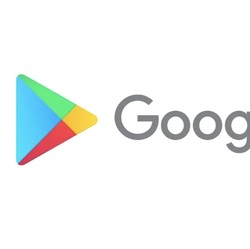
Cara Mudah Update dan Hapus Aplikasi Android Lewat Play Store

Jakarta, ²©²ÊÍøվ Indonesia - Google Play Store adalah fitur khusus yang dikeluarkan oleh Google untuk menyediakan layanan unduh dan update aplikasi di HP Android.
Banyak aplikasi yang tersedia di Google Play Store. Seperti aplikasi media sosial, game, movie, books, dan masih banyak lagi.
Aplikasi-aplikasi yang tersedia bisa didownload di perangkat Android selagi memori penyimpanan masih mencukupi.
Cara Update Aplikasi di Google Play Store
Aplikasi-aplikasi yang tersedia di Play Store akan melakukan update atau pembaruan secara rutin pada waktu tertentu.
Untuk bisa terus memanfaatkan aplikasi dengan maksimal, tentunya Anda harus melakukan update aplikasi pada Play Store. Bagaimana caranya? Simak langkah-langkah ini:
- Buka aplikasi Google Play Store di HP Anda.
- Klik ikon profil yang ada di kanan atas.
- Pilih menu "Kelola aplikasi & perangkat:".
- Akan ditampilkan aplikasi-aplikasi yang tersedia untuk update dengan label "Update tersedia".
- Lalu untuk melakukan update silahkan klik "Update" atau klik "Update Semua" untuk mengupdate aplikasi yang menerima pembaruan.
Update Aplikasi Google Play Store Otomatis
Selanjutnya agar tidak repot-repot untuk selalu memeriksa update aplikasi Android, Anda bisa menyetel update aplikasi otomatis.
Sehingga jika update aplikasi tersedia, akan langsung ter-update secara otomatis. Ikuti langkah-langkah di bawah ini:
- Masuk ke aplikasi Google Play Store.
- Lalu klik ikon profil pada bagian kanan atas
- Klik pilihan menu "Kelola aplikasi & perangkat".
- Klik opsi "Kelola" setelah itu cari aplikasi yang akan diupdate secara otomatis.
- Klik "Aplikasi" untuk buka halaman detail aplikasi.
- Klik "Lainnya" atau ikon titik tiga.
- Lalu klik "Aktifkan update otomatis".
Update Aplikasi Otomatis Jika Ada Wi-Fi Saja
Selain update aplikasi secara otomatis, Anda bisa mengatur untuk mengupdate aplikasi secara otomatis hanya saat perangkat terhubung pada Wi-Fi. Begini langkah-langkahnya:
1. Buka aplikasi Google Play Store di smartphone Android.
2. Klik ikon profil di kanan atas.
3. Pilih menu "Setelan".
4. Lalu klik "Preferensi Jaringan" dan pilih "Update aplikasi secara otomatis".
5. Pilih salah satu opsi untuk mengupdate aplikasi secara otomatis:
- Update aplikasi secara otomatis menggunakan Wi-Fi atau data seluler.
- Update aplikasi hanya melalui Wi-Fi, hanya saat terhubung ke Wi-Fi.
6. Untuk update aplikasi otomatis hanya saat terhubung Wi-Fi silahkan pilih opsi dua.
Saat mengupdate aplikasi di HP, aplikasi akan membutuhkan izin baru untuk perangkat. Nantinya akan ada notifikasi yang muncul dan menanyakan apakah Anda menyetujui atau tidak izin baru tersebut.
Jika sudah selesai update, terkadang Anda harus memulai ulang perangkat HP dengan me-restart Android.
Bagaimana Cara Menghapus Aplikasi di Play Store?
Pernah mengalami memori penuh dan bingung harus apa? Menghapus aplikasi menjadi salah satu caranya. Anda bisa menghapus aplikasi langsung di Play Store. Berikut langkah-langkahnya:
- Buka aplikasi Google Play Store di HP Android Anda.
- Lalu klik ikon profil di bagian kanan atas.
- Setelah itu klik menu "Kelola aplikasi & perangkat".
- Lalu pilih opsi "Kelola".
- Pilih aplikasi yang akan dihapus lalu klik "Uninstall".
Anda bisa menghapus aplikasi dan mengaktifkannya kembali ke perangkat ponsel Anda. Untuk aplikasi berbayar yang sudah dibeli, Anda akan tetap bisa menginstalnya kembali tanpa harus membayar lagi.
Lalu bagaimana dengan aplikasi bawaan yang telah diinstal pada ponsel Android Anda? Aplikasi bawaan tersebut hanya bisa dinonaktifkan agar tidak muncul dalam daftar aplikasi di HP Anda.
Sekian informasi mengenai cara update dan hapus aplikasi bawaan di Google Play Store. Pastikan Anda selalu update aplikasi yang terinstal agar bisa terus menggunakannya.
(roy/roy) Next Article Aduh Ada Rampok! Hapus Aplikasi Ini kalau Mau Selamat

